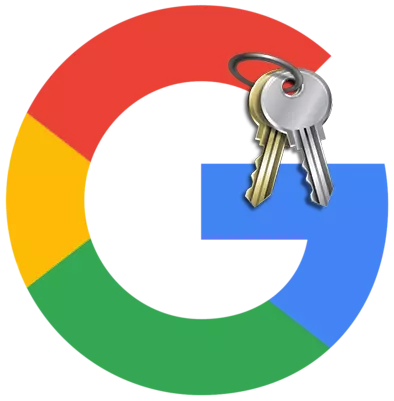
Google의 계정의 비밀번호가 충분히 신뢰할 수 없거나 다른 이유로 무의미하지 않은 것으로 보입니다. 쉽게 변경할 수 있습니다. 오늘 우리는 그것을하는 방법을 다룰 것입니다.
Google 계정의 새 암호를 설치하십시오
Google 계정에서 현재 암호를 변경하려면 다음을 수행해야합니다.
- 계속해서 계정으로 이동하십시오.
자세히보기 : Google 계정에 로그인하는 방법
- 화면의 오른쪽 상단에있는 프로파일 이미지 (또는 이니셜이 설치되어 있지 않은 경우)가있는 라운드 버튼을 클릭하고 나타나는 창에서 Google 계정 버튼을 클릭하십시오.
- 열리는 페이지의 왼쪽에 안전 섹션을 클릭하십시오. 이를 통해 "Google 계정에 로그인하십시오"라는 블록을 찾습니다. 아래에서 "암호"문자열을 클릭하십시오.
- 다음 창에서 현재 암호를 입력하십시오.
- 상단 문자열에 새 암호를 입력하고 하단에서 확인하십시오. 최소 암호 길이는 8 자입니다. 암호가 더 안정적 이도록, 라틴 알파벳의 글자와 숫자를 사용하십시오.
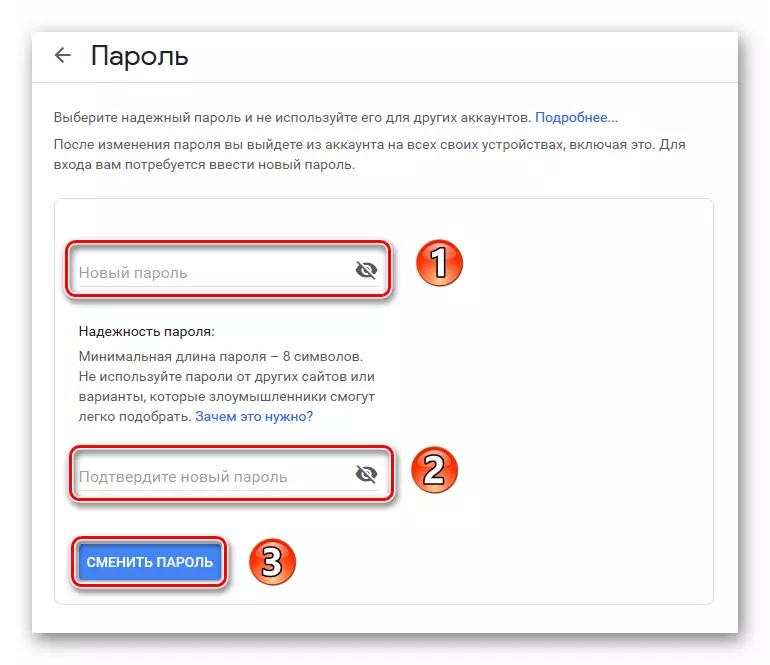
입력 암호를 쉽게하기 위해 보이는 인쇄 된 문자를 만들 수 있습니다 (기본적으로 숨겨져 있음). 이렇게하려면 암호의 오른쪽에있는 십자가 눈의 형태로 그림을 클릭하기 만하면됩니다.
입력 한 후 "암호 변경"버튼을 클릭하십시오.
- 안전 섹션에서 "이중 단계 인증"을 클릭하십시오.
- 전화 번호를 입력하고 확인 유형 또는 SMS를 선택하십시오. 그런 다음 "지금 시도해보십시오."를 클릭하십시오.
- SMS를 통해 휴대 전화에 오는 확인 코드를 입력하거나 통화 중에 지시되었습니다. "다음"및 "Enable"을 클릭하십시오.
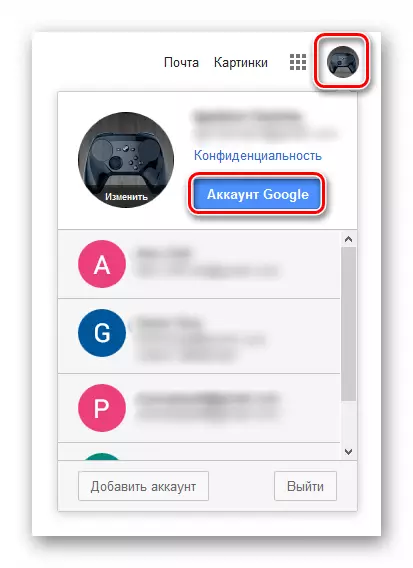


2 단계 인증
귀하의 계정에 안전한 입구를 설정하려면 2 단계 인증을 사용하십시오. 즉, 암호를 입력 한 후 시스템에서는 전화 항목의 확인이 필요합니다.
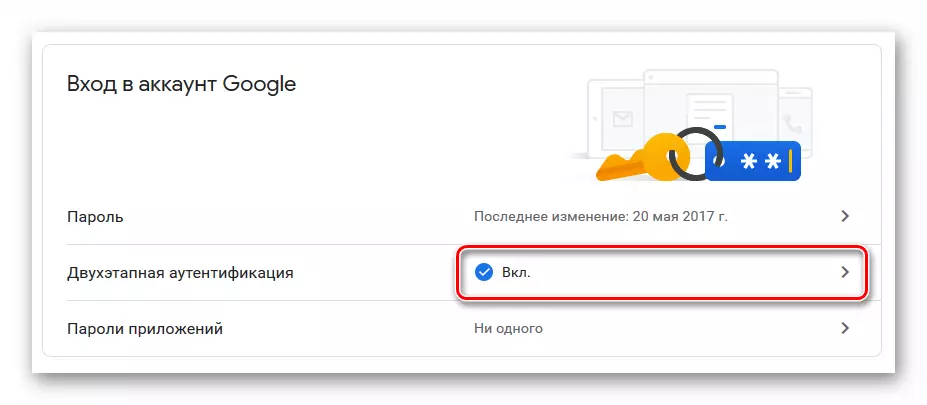

따라서 계정의 보안 수준이 향상됩니다. 안전 섹션에서 2 단계 인증을 추가로 구성 할 수도 있습니다.
위에 설명 된 작업을 수행 한 후 Google 계정에서 현재 암호를 변경할 수있을뿐만 아니라 추가 보호 수준을 제공 할 수 있습니다.
